椭圆选区工具¶
你可以使用椭圆选区工具选中一块椭圆形的选区。在画布任意位置点击并拖动即可建立椭圆选区。
重要
椭圆选区工具和其他选区工具的绝大部分操作是互通的。请阅读选区页面系统学习更多有用操作。
快捷键和修饰键¶
J 键可激活此工具。
左键点击
 + Shift 键,可将选区限制为一个正圆形。(必须先点击鼠标
+ Shift 键,可将选区限制为一个正圆形。(必须先点击鼠标  ,然后按下 Shift 键)
,然后按下 Shift 键)左键点击
 + Ctrl 键,可锁定选区中心点位置。(必须先点击鼠标
+ Ctrl 键,可锁定选区中心点位置。(必须先点击鼠标  ,然后按下 Ctrl 键)
,然后按下 Ctrl 键)左键点击
 + Alt 键,可锁定选区形状并移动选区位置。(必须先点击鼠标
+ Alt 键,可锁定选区形状并移动选区位置。(必须先点击鼠标  ,然后按下 Alt 键)
,然后按下 Alt 键)按住 Shift + 左键点击/拖动
 时将临时切换至“添加”模式。拖动开始后可以松开 Shift 键,在建立下一个选区前依然会保持在添加模式。
时将临时切换至“添加”模式。拖动开始后可以松开 Shift 键,在建立下一个选区前依然会保持在添加模式。按住 Alt + 左键点击/拖动
 时将临时切换至“减去”模式。拖动开始后可以松开 Alt 键,在建立下一个选区前依然会保持在减去模式。
时将临时切换至“减去”模式。拖动开始后可以松开 Alt 键,在建立下一个选区前依然会保持在减去模式。按住 Ctrl + 左键点击/拖动
 时将临时切换至“替换”模式。拖动开始后可以松开 Ctrl 键,在建立下一个选区前依然会保持在替换模式。
时将临时切换至“替换”模式。拖动开始后可以松开 Ctrl 键,在建立下一个选区前依然会保持在替换模式。按住 Shift + Alt + 左键点击/拖动
 时将临时切换至“交集”模式。拖动开始后可以松开 Shift 和 Shift 键,在建立下一个选区前依然会保持在交集模式。
时将临时切换至“交集”模式。拖动开始后可以松开 Shift 和 Shift 键,在建立下一个选区前依然会保持在交集模式。
Added in version 4.2:
建立选区后,将光标放在选区的虚线轮廓上,当光标变为“移动”图标后,你可以通过左键拖动
 来移动该选区。
来移动该选区。此工具的画布右键菜单
 包含了一系列用于编辑选区的操作。
包含了一系列用于编辑选区的操作。
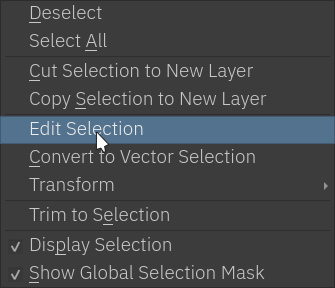
Added in version 5.0:
左键拖动
 + Ctrl + Alt` 键可使绘制的椭圆选区环绕其外接矩形一角的标志旋转。(请先按下左键
+ Ctrl + Alt` 键可使绘制的椭圆选区环绕其外接矩形一角的标志旋转。(请先按下左键  ,再按下 Ctrl 和 Alt 键)
,再按下 Ctrl 和 Alt 键)左键拖动
 + Ctrl + Alt + Shift 键可使绘制的正圆选区环绕其外接矩形一角的标志旋转。(请先按下左键
+ Ctrl + Alt + Shift 键可使绘制的正圆选区环绕其外接矩形一角的标志旋转。(请先按下左键  ,再按下 Ctrl + Alt + Shift 键)
,再按下 Ctrl + Alt + Shift 键)
提示
小技巧——从现有选区减去一个正圆形区域:先按 Alt + 左键拖动  拖出一个减去模式的椭圆选区,保持左键按下,松开 Alt 键,然后按住 Shift 键切换到正圆模式,继续拖动。
拖出一个减去模式的椭圆选区,保持左键按下,松开 Alt 键,然后按住 Shift 键切换到正圆模式,继续拖动。
小技巧
在常规设置的“工具”标签页中,你可以交换 Alt 和 Ctrl 的修饰键行为。
工具选项¶
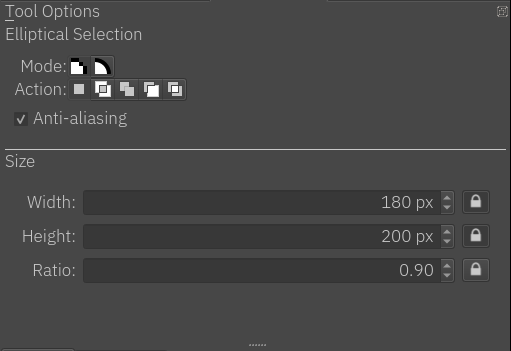
备注
抗锯齿选项仅在像素选区模式下有效。
- 宽度
显示你即将建立的选区的宽度。你还可以在此框输入宽度数值,然后点击右侧的“锁定”图标,即可在新建下一个选区时锁定为该宽度。
- 锁定宽度
锁定下一个新建选区为宽度数值框所示的宽度。
- 高度
显示你即将建立的选区的高度。你还可以在此框输入高度数值,然后点击右侧的“锁定”图标,即可在新建下一个选区时锁定为该高度。
- 锁定高度
锁定下一个新建选区为高度数值框所示的高度。
- 宽高比
显示你即将建立的选区的宽高比。你还可以在此框输入宽高比数值,然后点击右侧的“锁定”图标,即可在新建下一个选区时锁定为该宽高比。
- 锁定宽高比
锁定下一个新建选区为宽度数值框所示的宽高比。
提示
如果你想要精细指定选区的形状大小:
在宽度和高度数值框输入目标数值。
按下锁定宽度和锁定高度按钮。
左键点击
 想要建立选区的位置。此时还可以先不放开左键,按住 Alt 微调选区的位置。
想要建立选区的位置。此时还可以先不放开左键,按住 Alt 微调选区的位置。
